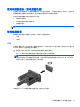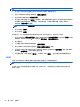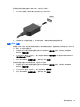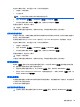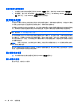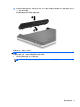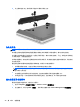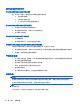HP Notebook Computer User Guide-Linux
注: 如果装有 AMD 卡,请按照下一节中的说明进行操作。
1. 单击位于任务栏最右侧通知区域中的 Gnome Display Applet 图标。
2. 选择 Configure Display Settings(配置显示设置)。
3. 选择 Detect Monitors(检测显示器)。
4. 单击显示布局右侧的 On(开启)广播按钮。如果未检测到默认显示器,则使用外接显示器规格书
设置解决方案并刷新速率。如果需要,可更改旋转度。如果显示要求镜像,则单击 Mirror
Screens(镜像屏幕)复选框。
注: 单击 Default(默认设置)将外接显示器更改为横向模式。
5. 单击 Apply(应用)。
6. 单击 Close(关闭)。
如果在按下 fn+f4 后未检测到外接显示器并且装有 AMD 图形卡时,请执行以下步骤:
1. 选择 Computer(笔记本计算机)> More Applications(更多应用程序)> System(系统)> ATI
Catalyst Control Center(ATI Catalyst 控制中心)(作为超级用户)。
2. 输入根密码。
3. 从右窗格中选择 Display Manager(显示管理器)。
4. 单击 Detect connected displays(检测已连接的显示器)按钮。
5. 可通过在对话框中单击您的显示器,然后选择 Display properties(显示属性)选项卡或 Multi-
Display(多显示器) 选项卡来修改显示设置。
6. 在配置设置后,单击 Apply(应用),然后单击 OK(确定)。您的计算机可能需要重新启动。
HDMI
HDMI 端口将笔记本计算机连接到可选的视频或音频设备(如高清晰度电视)。
注: 要通过 HDMI 端口传输视频和/或音频信号,需要使用 HDMI 电缆(需单独购买)。
可以将 HDMI 设备连接到笔记本计算机上的 HDMI 端口。计算机屏幕上显示的信息可同时显示在
HDMI 设备上。
32
第 5 章 多媒体